这份PPT还能这样设计?画风独特!附下载
长期招线上线下中高端PPT设计师,平面设计师,可看个人主页扫码联系。或微信搜索关注公众号:陈西设计之家。添加陈西发作品集

你好,我是陈西。
今天,我们来设计一份画风独特的PPT,会用到PPT中一些常用的设计技巧。
学到赚到呀,也可以直接下载下来使用。
▣ 01
话不多说,看下今天设计的PPT整体效果。
如下:

这个就是今天设计的PPT效果。
主要的一些设计元素都是在PPT中完成设计的,整体风格比较独特。
但是我个人感觉这里的配色不太好,蓝色搭配上这种金色有点点奇怪。
一般搭配金色的,常用配色有黑色,白色,红色。搭配蓝色还是第一次在PPT中尝试,感觉不太对味。
大家也可以下载下源文件改改颜色,看看其它风格应该有更好的。
▣ 02
接下来具体拆解一下这些PPT,看看能学习到哪些技巧思路。
案例一:

这个是封面页的设计。
首先来看下背景中的一些元素的设计制作。
如下:

这个是整体背景的一个渐变设计,朴实无华的45度线性渐变,会贯穿整个PPT页面的设计。
接下来就是背景页面中元素的设计。如下:

可以看到背景中有一个虚化的球,这个是可以在PPT中设计制作出来的。
首先就是设计一个蓝色的线性渐变效果,有三个渐变滑块,具体参数可以参考上图。
渐变设计好之后,还有一个重要的步骤就是给它设计一下柔化边缘的效果。
如下:

在形状选项的效果里面,可以设置柔化边缘的效果。
这样就可以制作出这种虚化的球体效果了。
当然,我们同样可以发散一下思维,制作其它形状的一个虚化效果用在PPT设计中也是可以的。
如下:

核心技巧就是,渐变加柔化边缘的效果设计。
我们继续看整体背景的下方,有一些高低不一的矩形条。如下:

这种元素效果也是在PPT中制作的。看下设计方式,如下:
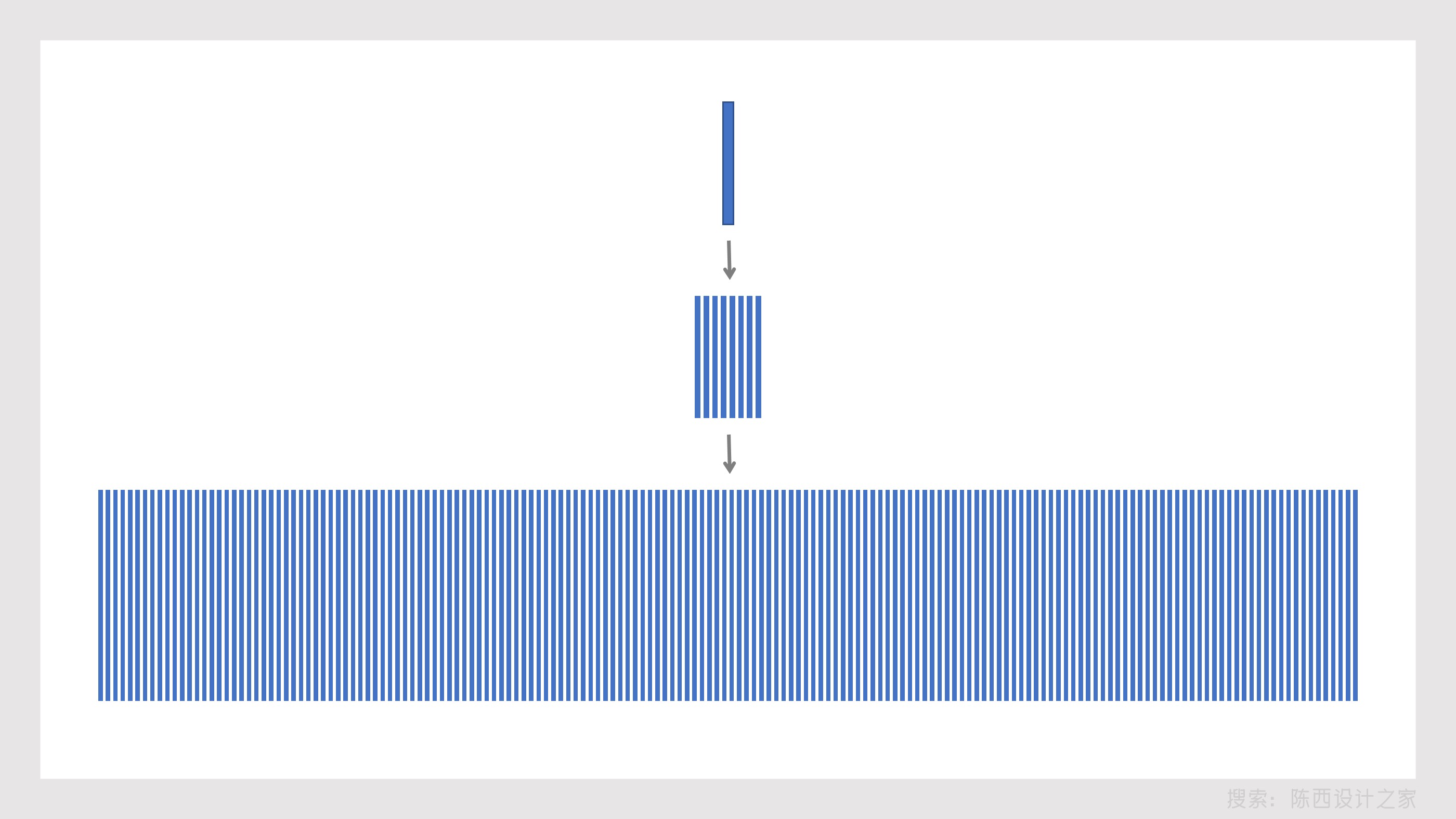
先绘制一个矩形,调节好长度以及宽度。
然后进行复制,复制很多个,进行等间距的对齐排列。当然,用插件也可以快速排列好矩形。
排列好之后,继续设计。如下:

全部选中,在形状格式里找到合并形状,使用合并形状里第一个结合的功能。
这样这些小的矩形就变成了一个大的矩形了。
我们继续进行设计,如下:

使用曲线绘制一个不规则的波浪形状,放在矩形条的上方。
先选中矩形条,再按住Ctrl键不要松手鼠标左键点击选中绘制的波浪形状,使合并形状里的相交功能。
这样就可以得到一个高低不一的矩形条元素了。给它调节颜色渐变都可以。
我们将这些元素排列到整体的渐变背景中。如下:

就可以得到我们需要的一个最终背景效果啦。
再将文案拿出来排版设计一下,如下:

这个排版参考这里的样式就行,比较简单。
再加上一些光效,线条等元素,封面页就设计好了。如下:

案例二:

这一页的核心就是中间这些形状元素的设计。如下:

这个部分看上去是比较复杂的,其实就是由一些形状进行组合拼接的。
我们拆解开看一下有哪些形状。如下:

这样看就很清楚了,圆角矩形,椭圆形和一些不规则形状。
不规则形状,都是可以通过之前操作里的合并形状功能进行得到,用好里面的相交,剪除这些功能就行。
案例三:

这一页的核心点,就是学会文案下方这种锯齿边的矩形设计。
来看一下操作,如下:

绘制一个矩形,在矩形右侧再绘制大小间距相同的比较小的圆形。
使用合并形状里的剪除功能,就可以得到锯齿边的效果了。当然,左侧也会是同样的操作就行。
案例四:

这一页就是经典的个人介绍页,一个头像加上一段介绍文案。
都可以参考这样的排版设计,是比较常用的一种排版设计方式。
我们再看下整体的设计效果:


◎源文件下载:微信搜索:陈西设计之家 进入公众号右上角发消息: 创意 即可下载素材及PPT。

